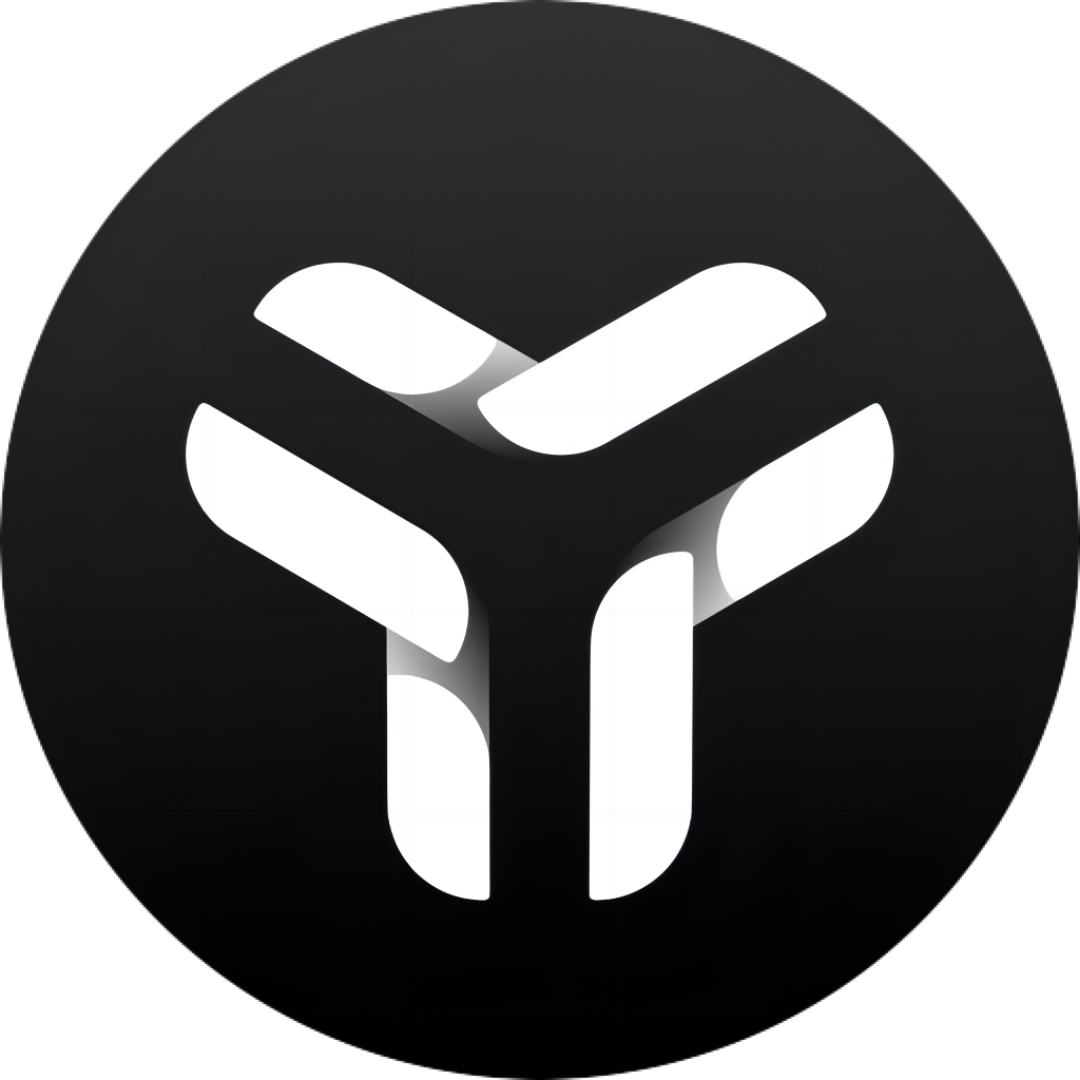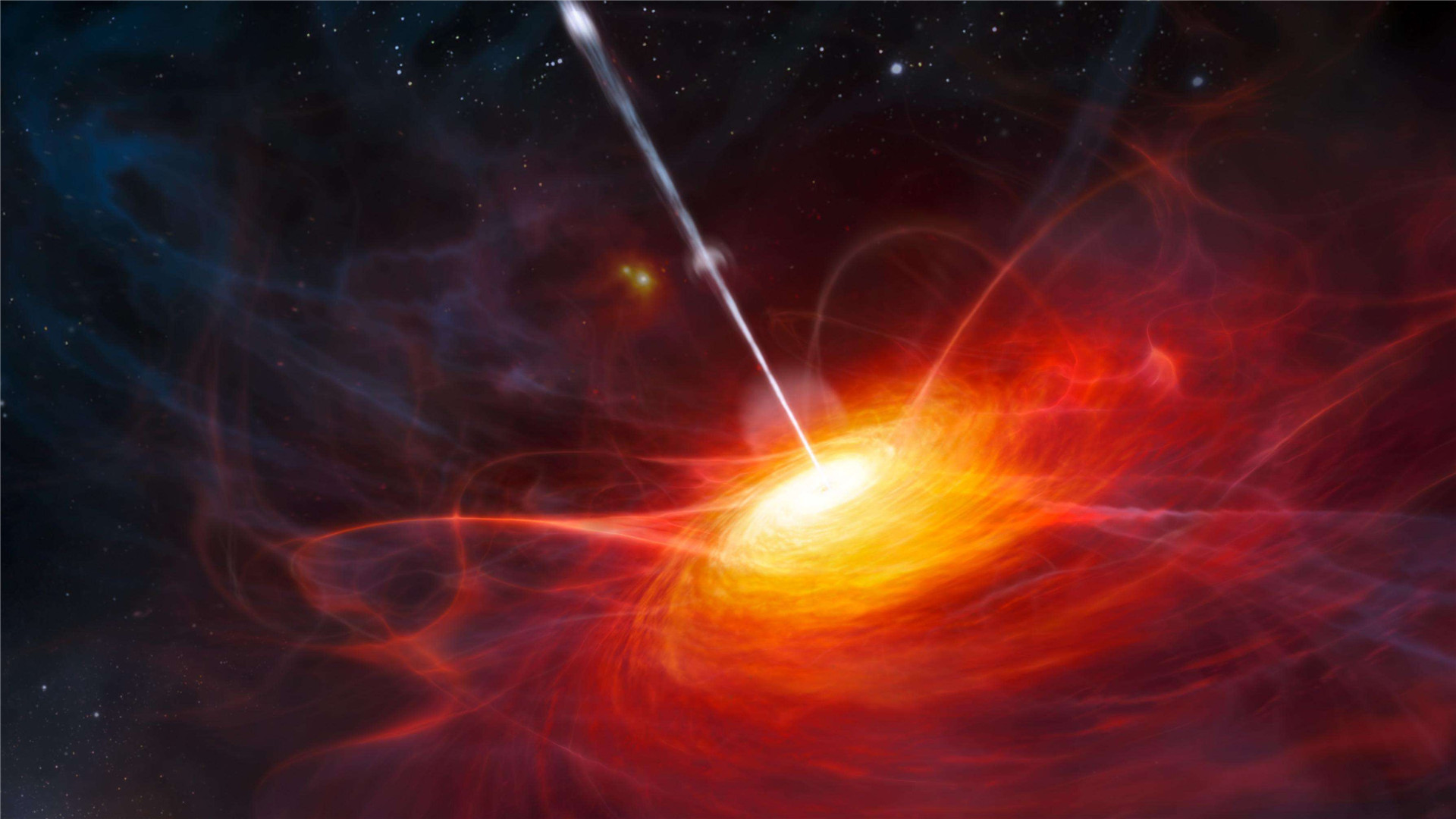安卓手机搭建青龙面板详细教程
目前手机运行青龙面板的教程大部分都是需要刷机获取root安装Magisk模块才能运行青龙面板。这对不爱搞机和刷不了机的玩家很不友好!此时termux高级终端app就可以让无root玩家轻松运行青龙面板!让没有服务器的玩家也能用上青龙面板!!!
一、安装termux高级终端
1、首先需要安装好ZeroTermux应用,这是酷安『一只小doge』正在开发的新版魔改termux,感兴趣的玩家可以去了解了解
所有工具下载地址:123盘提取码:W1Er

2、安装MT和Termux,打开这两个软件授权文件储存权限
执行以下命令,给termux访问外部存储权限
1 | termux-setup-storage |

如图出现storage文件夹后,才可以进行恢复容器操作!
二、下载青龙面板容器恢复包【教程以青龙v2.10.13版为例】
1、把你下载好的青龙面板恢复包(.tar.gz)放在手机内部存储目录中的xinhao/data路径下

2.打开Termux,从左侧向右滑动,点击备份/恢复选项,选择恢复包。

3.给容器命名为:ql,恢复完成后退出Termux重新打开。

4.再次从左侧向右滑动,点击容器切换选项,点击ql容器。

三、启动青龙面板
1、先手动启动青龙面板测试一下是否能正常运行
- 查看当前目录下是否存在ql.sh文件
ls -a
- 执行ql.sh文件
./ql.sh
手机打开浏览器访问127.0.0.1:5700
熟悉的界面出现了,接下来该干啥就不用我多说了吧!
青龙面板的所有文件均在alpine系统的/ql路径下
2、设置打开ZeroTermux应用自动运行青龙面板
- 编辑当前目录下的
.bashrc文件1
vi ~/.bashrc

取消最后一行前面的注释符#
当你下次进入容器时就会自动运行程序,无需手动执行。
四、给容器与外部存储建立软连接,方便后期手动导入脚本文件
1、考虑到有玩家可能需要手动运行本地脚本,在容器中每次使用cp命令就比较麻烦。给容器建立软连接就不需要每次进入终端执行命令。
在建立软链接前请在手机的内部存储的目录下【/storage/emulated/0/】创建一个目录用来存放脚本文件
这里教程就以创建一个名为ql的文件夹
- 即当前ql文件的路径相对于手机内部储存而言的路径为
/storage/emulated/0/ql - 但ql文件夹在ZeroTermux终端中的alpine系统的路径为
/data/data/com.termux/files/home/storage/shared/ql
这说明在alpine系统中访问该路径/data/data/com.termux/files/home/storage/shared/会来到手机内部存储的/storage/emulated/0/路径下,它们之间已存在软连接。
2、回到ZeroTermux终端,并且确保登陆进入了alpine系统【只要你不手动退出默认就是处于alpine系统下】
- 将手机内部存储下的ql文件夹软连接到alpine系统的/ql/scripts/ql下【青龙v2.11.3版以下】
- termux_alpine_ql_v2.10.13:
1
ln -s /data/data/com.termux/files/home/storage/shared/ql /ql/scripts/ql
- 将手机内部存储下的ql文件夹软连接到alpine系统的/ql/data/scripts/ql下【青龙v2.12.0版以上】
- termux_alpine_ql_v2.12.2:
1
ln -s /data/data/com.termux/files/home/storage/shared/ql /ql/data/scripts/ql
3、软连接好了后,就可以在手机内部存储的ql文件夹中放入本地脚本
回到浏览器登陆青龙控制面板,在脚本管理选项中就能看到ql文件夹下的本地脚本了!